Desenhando Melody Game no Scratch
Vamos usar o Scratch para fazer um jogo de desenho de melodia. Todos podem aprender a codificar com o Scratch, desenvolvido pelo MIT Media Labs. É muito simples criar jogos legais, animações, obras de arte e outras coisas legais.
Sobre o projeto :
Crie belas obras de arte desenhando na tela com o mouse/dedo indicador e cores diferentes. A parte interessante é que cada cor recebe uma melodia/nota musical diferente. Quando o design estiver concluído, basta pressionar a barra de espaço para iniciar a linha do tempo. O som é produzido quando a barra entra em contato com as cores do desenho. Isso criará melodias únicas com a combinação de diferentes notas e melodias.
Até mesmo rabiscar resultará em uma música interessante e agradável . Isso os manterá curiosos.
Este é um projeto para o curso “Machine learning” ministrado por ANMOL SRIVASTAVA . Usamos uma versão modificada do scratch — Stretch (http://stretch3.github.io/). Isso nos permitiu obter mais extensões para brincarmos.
Usamos 4 extensões neste projeto:
- Handpose2Scratch
- Caneta
- Música
- TM2Scratch
Vamos dividir o jogo nas seguintes etapas: -
- Escolha um sprite (caneta) e use o mouse para controlar seu movimento.
- Adicione cores à tela quando o mouse for clicado.
- Mude as cores usando chaves diferentes.
- Crie blocos e atribua cores diferentes a eles e sons diferentes.
- Adicione o controle de movimento do dedo ao sprite (caneta) usando Handpose2Scratch (para nossa saída final)
- Adicione máquinas ensináveis para caneta para cima e para baixo para facilitar o desenho com o dedo indicador.
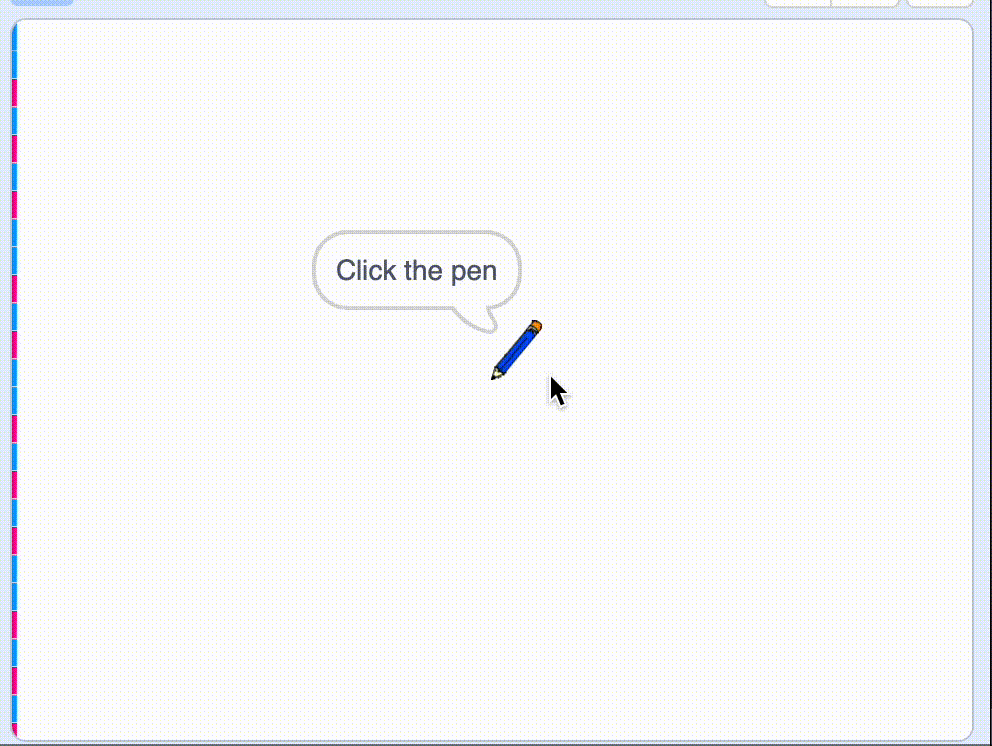
Passo 1: Escolha um sprite (caneta) e use o mouse para controlar seu movimento.
Selecione qualquer sprite (lápis) que possa ser animado. Você também pode dar um nome a ele. Selecionamos Lápis e demos uma cor e um nome (azul). Coloque-o na posição X=0 e na posição Y=0, ou seja, ele fica no centro da página.

Também adicionamos pequenas instruções para os usuários serem notificados sobre como as coisas funcionam quando iniciam o jogo, conforme mostrado acima.
Etapa 2: adicione cores à tela quando o mouse for clicado.
Para adicionar controle de movimento do mouse sobre o sprite, escrevemos o seguinte código.

Os usuários agora podem desenhar clicando no botão do mouse e movendo a caneta com o ponteiro do mouse.
Etapa 3: altere as cores usando chaves diferentes.
Fizemos trajes diferentes para diferentes cores de lápis para mostrar a mudança visível quando certas teclas são pressionadas para mudar de cor.

Etapa 4: crie blocos e atribua a eles cores diferentes e sons diferentes.
Fizemos um bloco e o duplicamos para criar uma linha e definimos sua posição para a extrema esquerda (x=-240) e o movemos a cada 10 passos na direção X. Isso faz com que pareça a linha

Etapa 5: adicione o controle de movimento do dedo ao sprite (caneta).
Substitua 'ponteiro do mouse' por 'Ir para x & y' nos blocos de movimento. No trecho, adicione a extensão Handpose2Scratch.

Arraste o 'x do dedo indicador' e 'y do dedo indicador' para o programa principal e coloque-o no espaço.

Isso faz com que o sprite grude no dedo indicador e se mova pela tela indefinidamente.
Etapa 6: adicione máquinas ensináveis para caneta para cima e para baixo para facilitar o desenho com o dedo indicador.
Na máquina ensinável, selecione a opção Projeto de imagem:

Para treinar o modo, criamos duas classes (Pen Up, Pen Down). As etapas são simples. Crie uma classe e o modelo usando a câmera da web. A saída do treinamento se parece com isso:

Em seguida, exportamos o modelo e copiamos a URL.

No trecho, adicione a extensão Teachable Machine (TM2Scratch).

Arraste o bloco de URL do modelo de classificação de imagem para o programa principal (código) e substitua “Mouse down?” com o bloco “image is___” .
Adicione o link da máquina ensinável treinada ao URL do modelo. Defina a previsão como Caneta para baixo.

Depois de acompanhar tudo, chegamos a isso.
Baixe o código final aqui:https://drive.google.com/drive/folders/1w4FAdF74Uw74eZG-Fia1GtEOUkHMYfJU?usp=sharing
Créditos
Codificação: Ishaan Gupta e Anant Patrick
Ideação, conceituação, brainstorming e planejamento: Ishaan Gupta e Vedakshiaggarwal
Documentação de conteúdo: Ishaan Gupta & Vedakshi Aggarwal
E está feito! tão simples, não é.
Obrigado por passar seu tempo aqui.❤















































![O que é uma lista vinculada, afinal? [Parte 1]](https://post.nghiatu.com/assets/images/m/max/724/1*Xokk6XOjWyIGCBujkJsCzQ.jpeg)